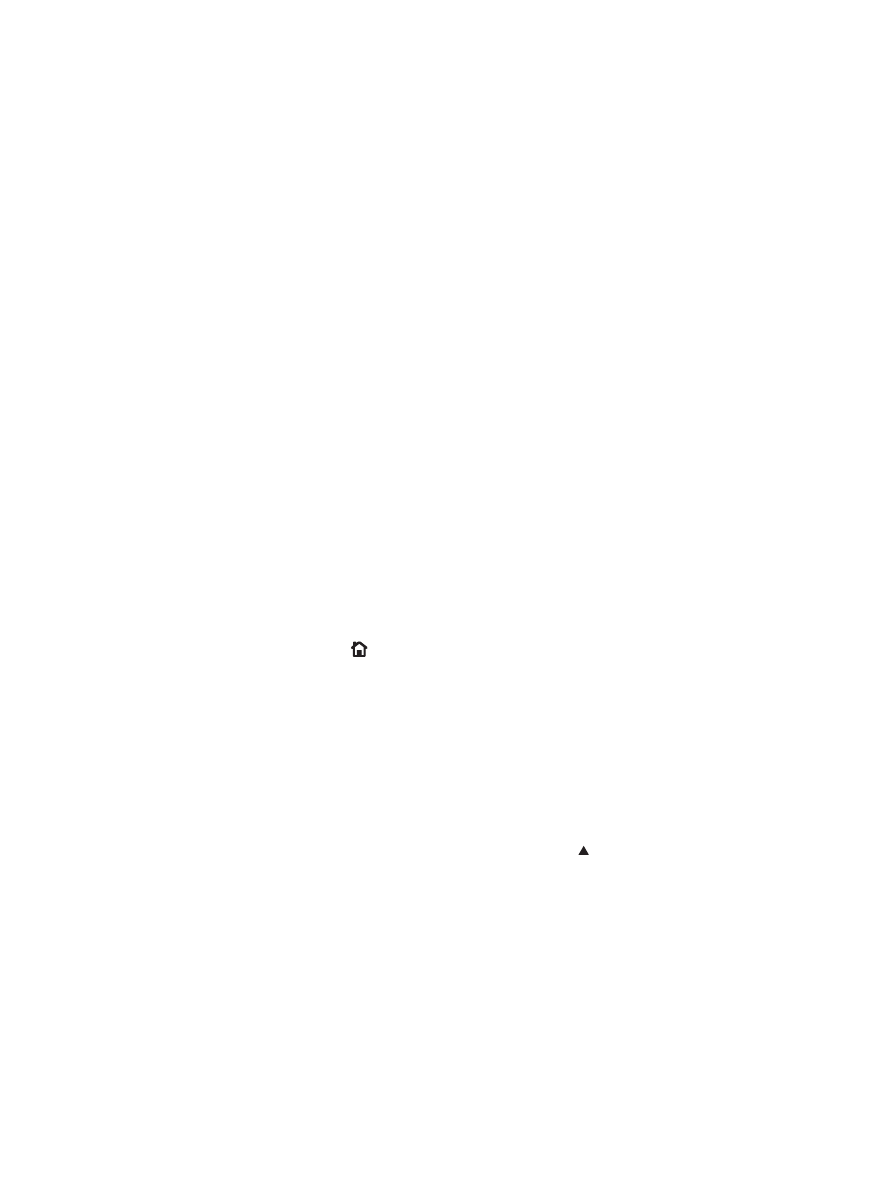
일반적인 문제 해결 확인 사항
제품에 발생한 문제를 해결하려면 다음과 같이 하십시오
.
1.
제품 준비 표시등이 켜져 있는지 확인합니다
. 표시등이 켜져 있지 않으면 다음과 같이 하십시오.
a. 전원 케이블의 연결 상태를 확인합니다.
b. 전원이 켜져 있는지 확인하십시오.
c.
전압이 제품 전원 구성에 적합한지 확인합니다
. (제품 뒷면에 있는 레이블에서 전압 요구사
항을 확인하십시오
.) 전압이 규격 범위가 아닌 파워스트립을 사용할 경우, 제품을 벽면 콘센
트에 직접 연결합니다
. 이미 벽면 콘센트에 연결되었으면 다른 콘센트에 연결합니다.
d. 위 방법에 모두 따라도 프린터가 켜지지 않으면 HP 고객 지원센터에 문의하십시오.
2.
케이블 연결 상태를 확인합니다
.
a. 제품과 컴퓨터나 네트워크 포트를 연결하는 케이블 상태를 확인합니다. 제대로 연결되어 있
는지 확인합니다
.
b. 가능하면 다른 케이블을 연결해보아 케이블에 문제가 없는지 확인합니다.
c.
네트워크 연결 상태를 확인하십시오
.
3.
제어판에 준비 상태가 표시됩니다
. 오류 메시지가 표시되면 오류를 해결하십시오.
4.
사용하는 인쇄 용지가 사양에 맞는지 확인합니다
.
5.
구성 페이지를 인쇄하십시오
. 제품이 네트워크에 연결된 경우 HP Jetdirect 페이지도 출력됩니다.
a. 제품 제어판에서 홈 버튼을 누릅니다.
b. 다음 메뉴를 엽니다.
◦
운영
◦
보고서
◦
구성
/상태 페이지
◦
구성 페이지
c.
OK
버튼을 눌러 구성 페이지를 선택하고 위쪽 화살표 를 눌러 인쇄합니다
.
페이지가 인쇄되지 않으면 용지함 하나 이상에 인쇄 용지가 있는지 확인합니다
.
용지가 걸린 경우 제어판의 지침에 따라 걸린 용지를 제거해야 합니다
.
6.
구성 페이지가 인쇄되면 다음 항목을 확인하십시오
.
a. 페이지가 올바르게 인쇄되지 않으면 제품 하드웨어에 문제가 있는 것입니다. HP 고객으뜸지
원센터에 문의하십시오
.
b. 페이지가 올바르게 인쇄되면 제품 하드웨어가 작동하고 있는 것입니다. 사용 중인 컴퓨터,
프린터 드라이버 또는 응용 프로그램에 문제가 있습니다
.
KOWW
일반적인 문제 해결 확인 사항
181
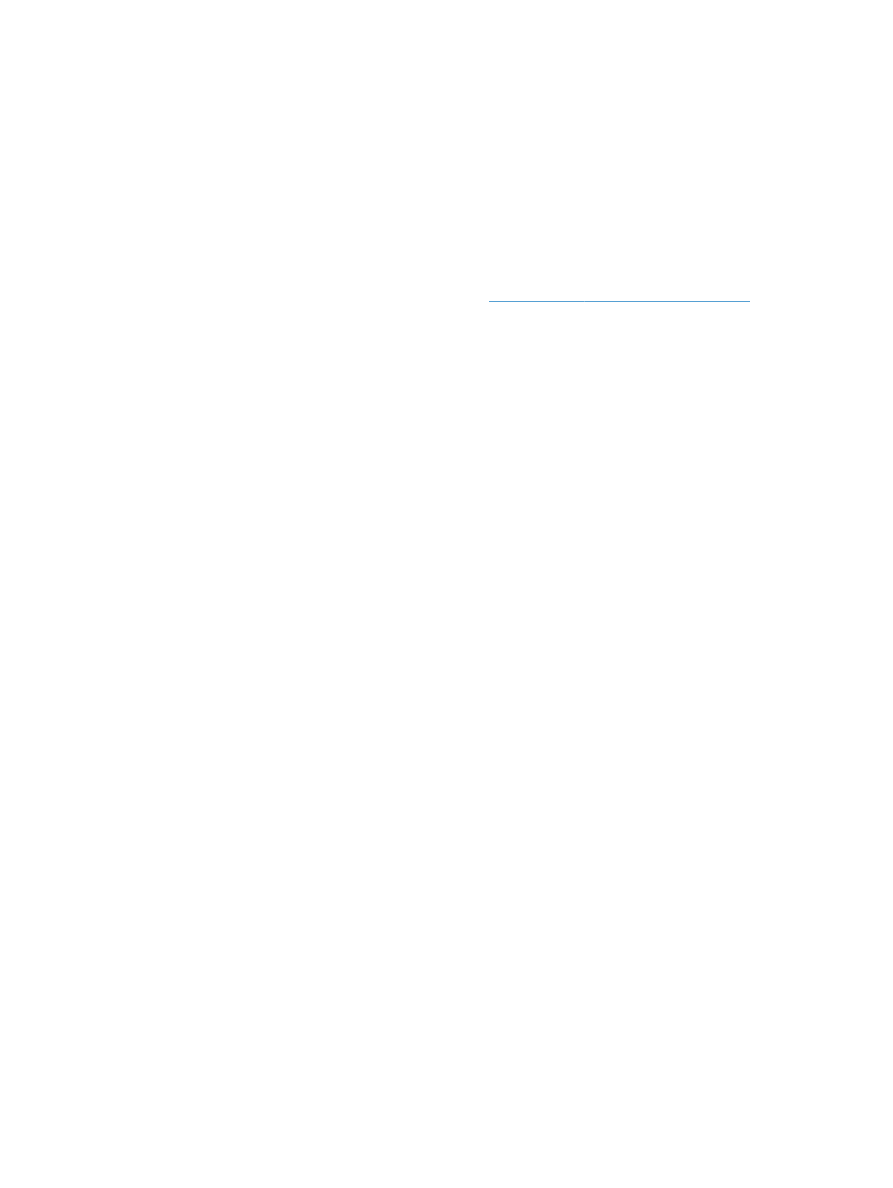
7.
다음 옵션 중 하나를 선택합니다
.
Windows: 시작, 설정을 누른 후 프린터 또는 프린터 및 팩스를 누릅니다. 제품 이름을 두 번 누
릅니다
.
또는
Mac OS X: 프린터 설정 유틸리티 또는 프린트 & 팩스 목록을 열고 제품 행을 두 번 누릅니다.
8.
이 제품의 프린터 드라이버를 설치했는지 확인하고
, 이 제품에 적합한 프린터 드라이버를 사용하
고 있는지 프로그램을 확인하십시오
. 프린터 드라이버는 제품과 함께 제공된 CD 에 들어 있으며,
다음 웹 사이트에서도 다운로드할 수 있습니다
.
www.hp.com/support/lj500colorM551
.
9.
전에 작업했던 문서 중 작은 파일은 다른 프로그램에서 인쇄해보십시오
. 제대로 되면, 사용하는
응용 프로그램에 문제가 있는 것입니다
. 그래도 작동되지 않으면(문서가 인쇄되지 않으면) 다음
단계를 완료하십시오
.
a. 제품 소프트웨어가 설치된 다른 컴퓨터에서 인쇄 작업을 시도해 봅니다.
b. 제품을 네트워크에 연결한 경우, USB 케이블을 통해 컴퓨터에 직접 제품을 연결합니다. 제
품을 적합한 포트로 바꿔 연결하거나 소프트웨어를 다시 설치하여 사용 중인 새 연결 유형을
선택합니다
.